본문
웨일 북마크 워크플로우 개발 - 1
도입
이번 포스팅에서는 Alfred workflow 개발 과정을 정리할 예정이다.
Alfred라는 앱을 잘 쓰고 있다. 그 중에서도 유용한 기능 중 하나가 chrome에 저장된 북마크를 한번에 접근할 수 있다는 것이다.

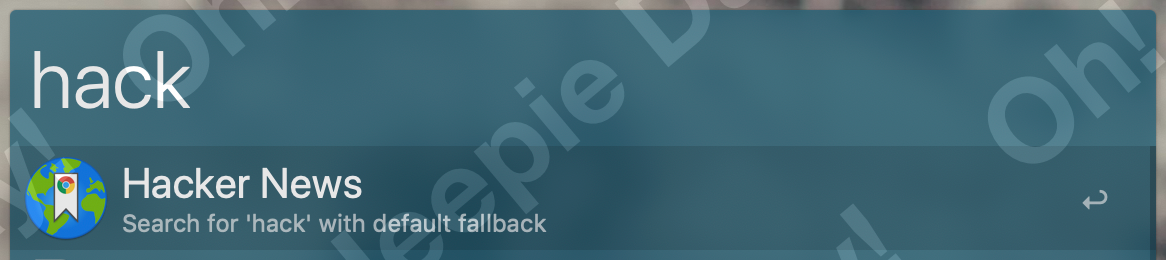

기본 브라우저를 'Chrome'에서 'Whale'로 변경하며 문제가 생겼다.
(변경한 가장 큰 이유는 다크모드를 사용하기 위함)
문제
Alfred는 Chrome과 safari 외의 브라우져의 bookmark를 제공하지 않는다.
그렇기 때문에 유용하게 사용하던 bookmark 접근을 사용할 수 없게 되었다..
Alfred workflow를 찾아봤지만 역시 출시한지 얼마되지 않았고 minor 브라우져에 대한 workflow는 없었다.
고민
1. chrome으로 돌아가자
다크모드는 너무 잘 사용하고 있다. 처음 chrome에서 플러그인을 통해 다크모드를 사용해봤지만 '색대비'가 잘 적용되지 않아 가독성이 불편했다. 그러나 웨일에서는 잘 제공하고 있어 만족하며 사용하고 있다. 그러므로 이 방법은 X
2. chrome 북마크와 whale의 북마크 sync
관련 검색해보니 2년 전쯤 질문이 있었다. 그러나 결론은 어렵다고 한다.
크롬과 웨일 북마크 연동
현재 웨일 브라우저에서 제공하는 북마크 동기화 기능은 인터넷 익스플로러 혹은 파일 추가로만 가능한 형태네요. 크롬의 경우엔 구글 계정으로 동기화를 설정하다보니, 네이버 메일 계정으로만 로그인이 가능한 웨일의 경우엔 동일한 북마크셋을 사용할 수 없는 듯. 같은 엔진 기반의 크롬에서 북마크 동기화 및 관리가 불가능하다는게 아쉽네요. 아니면 제가 방법을 모르고 있는건가요? 고수님들 알고 계신게 있으시다면 방법을 알려주시면 감사하겠습니다.
forum.whale.naver.com
3. 직접 구현
그럼 직접 만들어야겠다.
근데 workflow 어떻게 만들지??

#웨일 #북마크 #알프레드 #워크플로우 #alfred #workflow
'컴퓨터 > Mac' 카테고리의 다른 글
| 웨일 북마크 워크플로우 개발 - 3 (2) | 2020.02.22 |
|---|---|
| 웨일 북마크 워크플로우 개발 - 2 (0) | 2020.02.18 |
| Alfred 접근 권한 설정 (0) | 2020.02.16 |
댓글